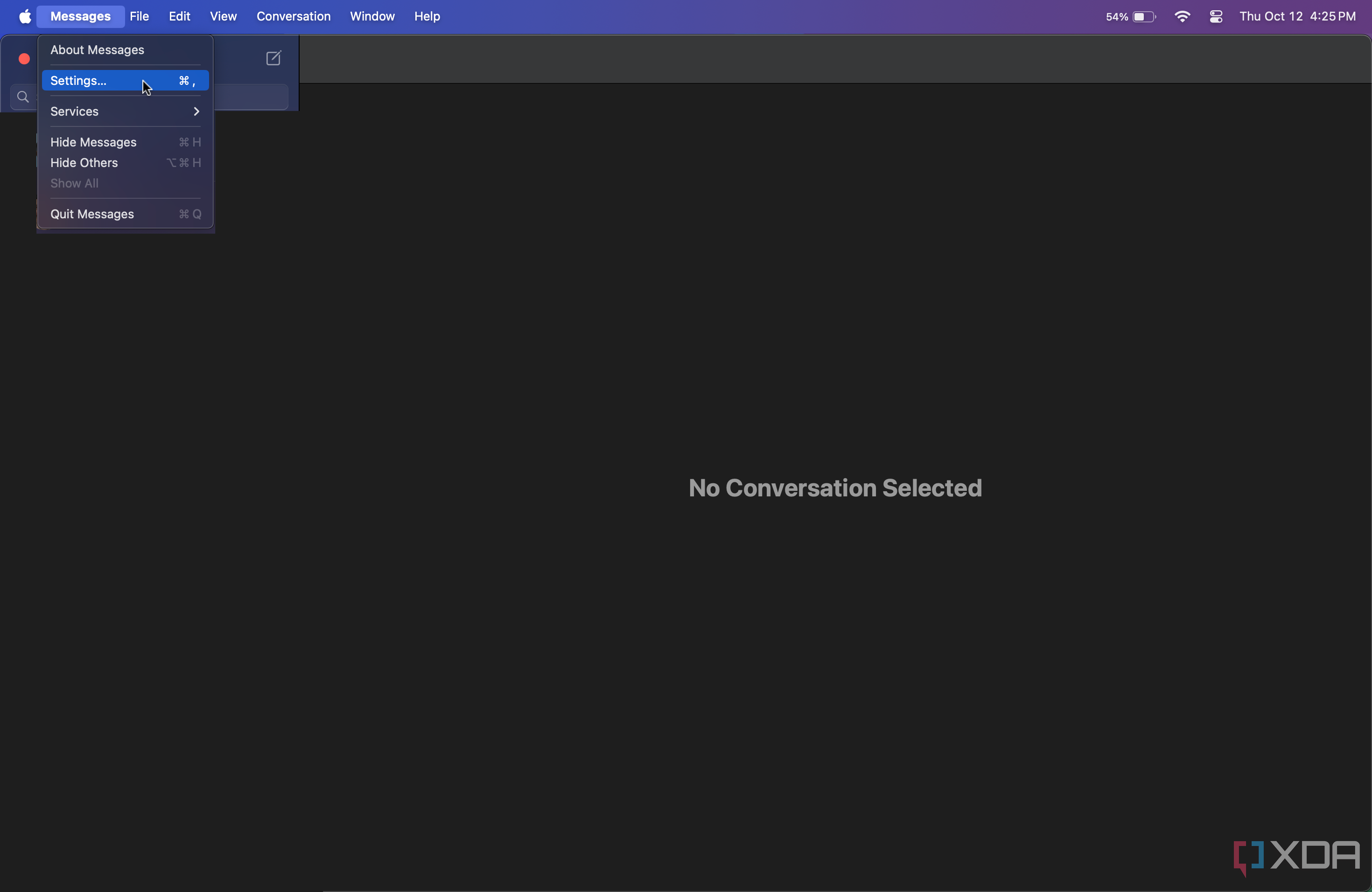Экосистема Apple — это сплоченная коллекция продуктов, связанных такими функциями, как iMessage, FaceTime, AirDrop и другими. Философия «это просто работает» обеспечивает удобство работы, но некоторые люди могут захотеть установить границы между своими новыми компьютерами Mac и iPhone.
Например, если iMessages пингует вас на macOS во время работы, это может сильно отвлекать вас. К счастью, вы можете отключить iMessage в macOS Sonoma и более ранних версиях ОС, выполнив подробные действия, которые мы перечислили ниже.

Как использовать Терминал на Mac
Это встроенное приложение позволяет выполнять множество задач.
Как перестать получать iMessages на Mac
Чтобы отключить iMessage на вашем Mac, вам придется зайти в приложение «Сообщения» и получить доступ к его настройкам из строки меню. Вот точные шаги, которые вам необходимо выполнить:
- Запустите встроенный Сообщения приложение.
- В строке меню нажмите на Сообщения.
- Нажмите на Настройки в разделе «Сообщения».
- Нажать на iMessage участок в середине Настройки вкладка.
- Ударять Выход в правом верхнем углу, как показано на скриншоте ниже. Кроме того, вы также можете снять флажок для Включить сообщения в iCloud (если доступно), если вы не хотите полностью выходить из системы.
- Подтвердите, что вы хотите Выход. Это отключит iMessage на вашем Mac.
Вот и все! Как указано в предупреждении, после выхода из системы вы больше не будете получать iMessages на свой Mac. Это поможет вам не отвлекаться на рабочую машину. Если вы передумаете, вы всегда можете снова включить iMessage, следуя тому же пути, указанному выше.
Как отключить уведомления для iMessages
Если вы по-прежнему хотите получить доступ к своим iMessages, но не хотите, чтобы вас беспокоили постоянные пинги, отключение уведомлений — менее постоянное решение. Вот как это можно сделать:
- В строке меню нажмите кнопку Логотип Apple и выберите Системные настройки.
- в Системные настройки окно, выберите Уведомления.
- Прокрутите вниз и выберите Сообщения из списка. В меню справа отключите переключатель для Разрешить уведомления.
После отключения уведомлений вы вообще не будете получать никаких оповещений из приложения «Сообщения». Если вы все еще чувствуете, что это зашло слишком далеко, подумайте об использовании Focus. Эта функция позволяет фильтровать уведомления приложений и создавать несколько профилей, соответствующих каждому из ваших действий. Таким образом, вы можете заблокировать уведомления из приложения «Сообщения», когда включен рабочий профиль, вместо того, чтобы полностью отключать iMessages на вашем Mac.
Вы можете настроить свой опыт работы с macOS
Хотите ли вы полностью отключить звук iMessages для рабочих сеансов, не отвлекая вас, или просто не заинтересованы в получении iMessages на своем Mac, теперь у вас есть инструменты для тонкой настройки вашего опыта. Пока вы настраиваете работу macOS под себя, подумайте также о параметрах виджетов.

Виджеты macOS: что это такое и как их использовать
Компьютеры Mac под управлением macOS Big Sur и более поздних версий включают несколько интересных виджетов. Давайте узнаем, как ими пользоваться и на что они вообще способны.